更新错误0x800f0988解决方法
最近,有很多用户在尝试更新win10系统的时候,发生了无法更新并显示错误代码0x800f0988的情况,我们可以尝试使用疑难解答的方法来解决问题,也可以直接用代码解决,下面就一起来看看吧。

更新错误0x800f0988怎么办:
方法一:
1、首先点击左下角的开始菜单,然后在其中找到“设置”
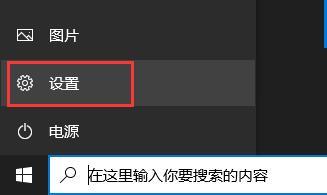
2、再点击进入设置中的“更新和安全”
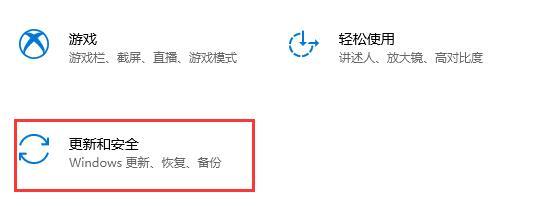
3、然后在左侧边栏中选择“疑难解答”
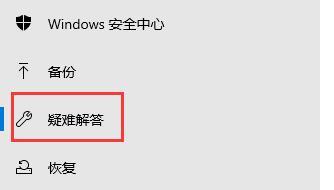
4、然后在右侧启动并运行中点开“windows更新”,选择“运行疑难解答”
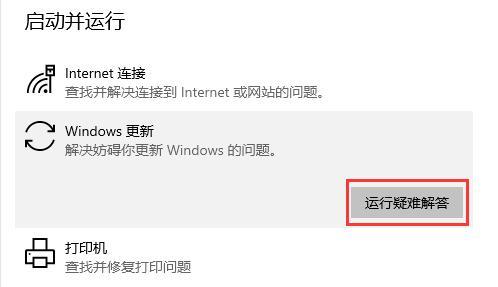
5、最后只要等待系统自动检测问题并解决就可以正常更新了。
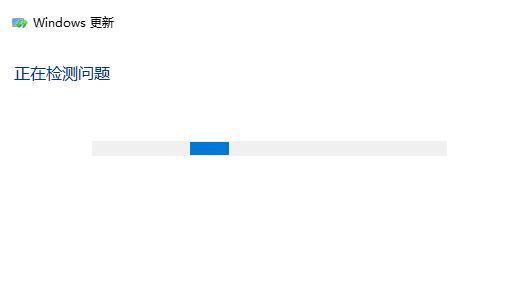
方法二:
1、如果还是无法更新,可以按下键盘“win+r”打开运行,输入“cmd”回车确定。
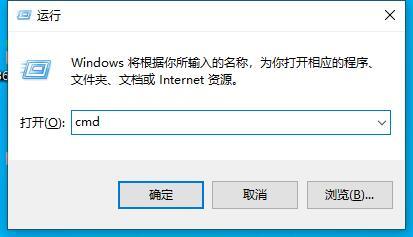
2、然后在其中输入以下的命令:
SC config wuauserv start= auto
SC config bits start= auto
SC config cryptsvc start= auto
SC config trustedinstaller start= auto
SC config wuauserv type=share
3、接着只要等待系统自动运行修复就能解决问题了。
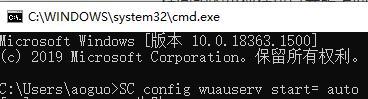
方法三:
1、另外,因为我们是在系统更新的时候出现这个问题。
2、所以我们也能通过直接安装最新的win10系统来跳过更新的步骤。【win10 21h1下载】
3、点击上方链接下载系统,然后跟着教程进行系统安装就可以了。【系统安装教程】

相关文章:0x80072f8f错误代码解决方法 | 0x80070005错误代码解决方法
以上就是更新错误0x800f0988解决方法了,win10系统的更新一直比较麻烦,直接安装最新系统是比较快的方法。想知道更多相关教程还可以收藏系统家园。
以上是 更新错误0x800f0988解决方法 的全部内容, 来源链接: utcz.com/dzbk/697669.html

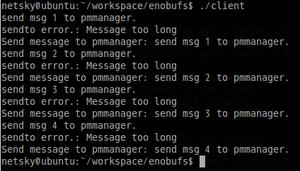
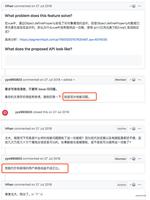


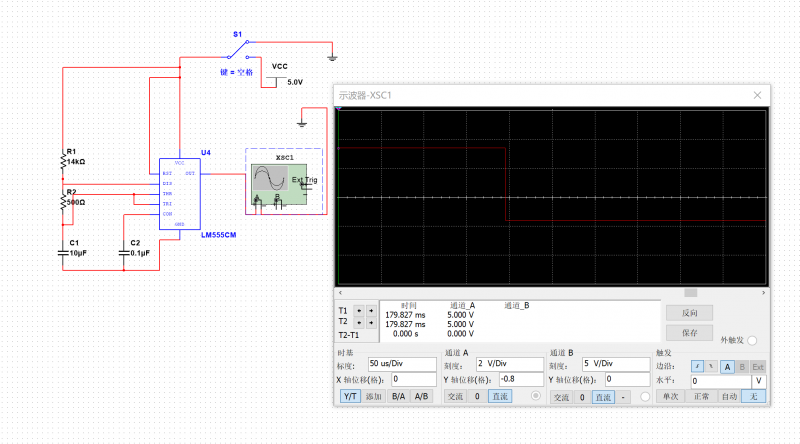


![char* a[100]是什么意思?](/wp-content/uploads/thumbs/311256_thumbnail.png)
